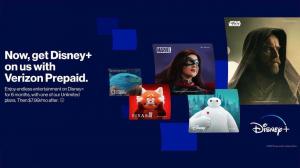Disney Plus ha sido la línea de vida para los entusiastas de la animación y la ciencia ficción desde hace algún tiempo, por no mencionar el considerable número de seguidores que el servicio de streaming ha conseguido en el corto período de tiempo transcurrido desde su creación. Como todas las plataformas OTT populares, Disney Plus también ofrece a su público la ventaja (o no) de los subtítulos en Disney Plus.
El tema de los subtítulos, sin embargo, resulta ser un tema muy discordante entre los televidentes y los amantes del cine. Mientras que algunos espectadores los defienden porque tener subtítulos les permite leer rápidamente todas las líneas que pueden haberse perdido, haber escuchado mal o haber interpretado mal. De ahí que busquen la manera de poner subtítulos en Disney Plus. Esto puede valer incluso para los que tienen problemas de audición, etc.
Sin embargo, hay otros que consideran que estas líneas finas son invasivas, distraen, interrumpen la imagen o arruinan el ritmo cómico/dramático de ciertas escenas. Por ello, buscan la manera de desactivar los subtítulos en Disney Plus. Tanto si te gusta la película o el programa de televisión con o sin subtítulos, hay unos sencillos pasos con los que puedes desactivar o activar fácilmente los subtítulos en Disney Plus en función del dispositivo que utilices, y seguir disfrutando de tu experiencia de streaming.
¿Puedo activar los subtítulos en Disney Plus en un iPhone?
Paso 1:
Reproduce el vídeo concreto que quieras ver y toca en la pantalla.
Paso 2:
En la esquina derecha de la parte superior de la pantalla habrán aparecido dos iconos. Toca en el que está a la derecha y tiene unas líneas en la parte inferior.
Paso 3:
A continuación te encontrarás con una pantalla abierta con los títulos Audio y Subtítulos. En subtítulos, tendrás que seleccionar Activado para poner subtítulos en Disney Plus.
O
Aprende a desactivar los subtítulos en Disney Plus, saltándote el paso 3 y yendo directamente al paso 4.
Paso 4:
A continuación se abrirá una pantalla con los títulos Audio y Subtítulos. En el apartado de subtítulos, deberás seleccionar Desactivar.
¿Puedo poner subtítulos en Disney Plus en un dispositivo Android?
Paso 1:
Comienza reproduciendo el vídeo que deseas ver haciendo clic en la pantalla
Paso 2:
En la parte izquierda de tu pantalla encontrarás una opción de menú que se abre. Haz clic en ella
Paso 3:
En tu nueva pantalla, de nuevo en la parte izquierda encontrarás un apartado llamado Subtítulos. Escoge la opción On si deseas poner subtítulos en Disney Plus.
O
Si desea aprender a desactivar los subtítulos en Disney Plus, sáltese el paso 3 y vaya directamente al paso 4.
Paso 4:
En su nueva pantalla, de nuevo en el lado izquierdo, encontrará un apartado llamado Subtítulos. Haz clic en la opción Desactivar.
¿Cómo poner subtítulos en Disney Plus en el sitio web de Disney Plus?
Paso 1:
Comienza a reproducir el vídeo que quieres ver con subtítulos y una vez encendido, pasa el ratón por encima de la pantalla.
Paso 2:
Encontrarás unos iconos en la esquina superior derecha de la pantalla. Haz clic en el que tiene unas líneas debajo.
Paso 3:
Aparecerán dos títulos en tu pantalla con la opción de la derecha como subtítulos. Para poner subtítulos en Disney Plus haz clic en la opción On bajo subtítulos.
O
Si desea aprender a desactivar los subtítulos en Disney Plus, sáltese el paso 3 y vaya directamente al paso 4.
Paso 4:
Aparecerán dos títulos en su pantalla con la opción de la derecha como subtítulos. Toca la opción de Desactivar bajo los subtítulos.
¿Cómo activar los subtítulos en Disney Plus en dispositivos Roku?
Paso 1:
Tienes que ir a la página de descripción del programa de televisión o película que desees ver y elegir la opción Audio y subtítulos.
Paso 2:
Ahora selecciona la opción de subtítulos ON si quieres poner subtítulos en Disney Plus.
Si no quieres mantener los subtítulos, selecciona la opción Off.
Paso 3:
A continuación, haz clic en el botón de retroceso de tu dispositivo remoto y vuelve a la página de descripción
Paso 4:
Comienza a reproducir tu vídeo con la ayuda del botón de reproducción.
¿Puedo poner subtítulos en Disney Plus en el Apple TV?
Paso 1:
Una vez que tengas el vídeo en el modo de reproducción, desliza el dedo hacia arriba o hacia abajo en el mando a distancia
Paso 2:
Te encontrarás con "Audio y subtítulos". Escoge la opción "On" si quieres poner subtítulos en Disney Plus.
Si quieres desactivar los subtítulos, selecciona la opción de desactivar.
¿Puedo activar los subtítulos de Disney Plus en Amazon Fire TV, Xbox One o PlayStation 4?
Paso 1:
Una vez que tengas el vídeo deseado reproduciéndose, utiliza tu mando y pulsa el botón de abajo
Paso 2:
Ahora aparecerá un icono en la esquina superior derecha de la pantalla. Lo único que tienes que hacer es tocar en Menú o en Diálogo.
Paso 3:
Pulsa la opción de Activar para poner los subtítulos en Disney Plus.
Si no deseas mantener los subtítulos activados, selecciona la opción de desactivar.
Vuelve a tu vídeo utilizando el botón de retroceso de tu mando a distancia.
Con la ayuda de estos pasos ya puedes ver tus programas de Disney Plus con o sin subtítulos, aunque con la condición de que no haya interrupción en la transmisión. Imagínate que estás en medio de ese episodio decisivo y de repente te encuentras con una ventana emergente que anuncia un código de error. ¿Qué haría usted? El código de error 39 y el código de error 83 son dos de esos irritantes que pueden estropear tu experiencia de visionado en Disney Plus. Pero la buena noticia es que puedes solucionarlos fácilmente siguiendo unos sencillos pasos.
Con la ayuda de una herramienta de descarga de Disney Plus, ahora puedes obtener una copia de tu contenido favorito de Disney Plus y transmitirlo según tu conveniencia en pantallas más grandes como un PC o un televisor. Sólo tienes que descargar cualquier número de programas de Disney Plus en tu PC y guardarlos en el almacenamiento local de tu PC. Esto se puede hacer fácilmente seleccionando el contenido de Disney Plus y empleando uno de los nueve métodos diferentes de las últimas herramientas de descarga de Disney Plus.
El mejor software para ver películas y programas de Disney Plus
La mejor manera de ver tus películas, programas de televisión y series favoritas de Disney Plus sin conexión es con la ayuda del StreamGaGa Disney Plus downloader y BBFly Disney Plus downloader. Son dos de los programas más sofisticados y fáciles de usar que vienen repletos de funciones y ventajas.
El descargador StreamGaGa Disney Plus
Consigue tus contenidos favoritos de la biblioteca de Disney Plus con este software de última generación, StreamGaGa Disney Plus downloader. StreamGaGa es un software altamente eficiente con la ayuda del cual usted puede descargar películas y programas de televisión de Disney Plus en su dispositivo, que luego puede disfrutar en una conveniencia posterior. Este descargador te ofrece una descarga de vídeo perfecta y de alta calidad a una excelente velocidad de descarga.
Características principales
- El vídeo se puede guardar en 720p hasta 4K
- Proporciona un servicio específico para cada país
- El software no tiene ninguna limitación regional
- Ofrece descarga de vídeo sin publicidad
- Los subtítulos se pueden guardar en un archivo SRT externo
- Ofrece la opción de descarga por lotes
- Alta compatibilidad con archivos MP4
- Alta velocidad de descarga con aceleración GPU
Ventajas de StreamGaGa Disney Pus downloader
- Soporta resoluciones Full HD de hasta 1080p para una salida de alta calidad
- Es 100% seguro y limpio
- Completamente libre de anuncios
- Puedes seleccionar entre varios idiomas para la descarga de subtítulos
- Permite la descarga de contenidos en bloque
- Te permite ver tus programas en cualquier dispositivo
- No tiene limitaciones regionales
- Te ofrece una alta velocidad de descarga
¿Cómo descargar películas/programas de Disney Plus con el descargador StreamGaGa?
Paso 1:
Visita la interfaz principal y reproduce un vídeo de tu servicio de streaming, Disney Plus.
Paso 2:
Selecciona el audio y los subtítulos según tus preferencias.
Paso 3:
Inicie la descarga
El descargador BBFly Disney Plus
BBFly te ofrece una opción premium si quieres descargar tus programas y películas favoritas de diferentes géneros y detalles de Disney Plus. Además, con la ayuda de este software de descarga, encontrarás varias opciones avanzadas que satisfacen tus necesidades. Puedes descargar fácilmente una variedad de programas de varios sitios web regionales como Alemania, Francia, Japón, etc., además de los Estados Unidos. Es la mejor opción si te encuentras con dificultades para ver tus programas favoritos en línea, con un tiempo de descarga corto y con la máxima calidad.
Características principales
- Proporciona soporte completo para cada país
- Descarga contenidos en alta definición en tu ordenador
- Presenta una descarga por lotes de alta velocidad
- Guarda cualquier contenido de Disney Plus en formato MP4
- Los subtítulos y el doblaje se guardan en formato SRT
Ventajas de BBFly Disney Plus Downloader
- Puedes disfrutar del contenido de Disney Plus desde diferentes sitios web regionales
- Te permite disfrutar de tus películas en una pantalla grande
- Puedes elegir los subtítulos y el doblaje antes de la descarga
- Permite descargar todos sus contenidos favoritos en bloque con un solo clic
- Altamente compatible con casi cualquier dispositivo
¿Cómo descargar películas/espectáculos de Disney Plus con BBFly Disney Plus downloader?
Paso 1:
Vaya a los servicios de streaming y seleccione Disney Plus.
Paso 2:
Localiza el vídeo que quieres descargar.
Paso 3:
Haz clic en Descargar ahora
Conclusión
Si te gusta ver tu programa favorito en Disney Plus en un idioma extranjero, sin tener que cambiar el audio o te gustan tus películas sin la distracción de los irritantes subtítulos que bloquean parte de tu pantalla impidiendo tu experiencia de visualización, no importa. Ahora puedes aprender fácilmente cómo activar los subtítulos en Disney Plus y cómo desactivar los subtítulos en Disney Plus en cualquier dispositivo de streaming que utilices. Así que, ¡haz que la experiencia de ver Disney Plus sea perfecta eligiendo lo que mejor se adapte a tus necesidades!